Работа с планшетом
Перейдем к самому главному, а именно удобству использования.
Если взять перо, и удерживать его на расстоянии до 1 см над планшетом, то курсор переместится в то место, куда указывает наконечник пера. Позиционирование абсолютное: если удерживать перо над центром планшета, то курсор переместится на центр экрана. Если затем нажать наконечником пера на планшет, то сработает левый клик мыши. Графический редактор при этом будет учитывать силу нажатия, на которую можно назначить толщину штриха или прозрачность.
Рабочая поверхность гладкая и перо легко по ней скользит. Материал поверхности такой же как у планшетов Wacom.
Распознование позиции в Huion весьма точное, заметной задержки срабатывания нет. Сила нажатия распознается тоже достаточно точно. В отличие от перьев Wacom, наконечник пера Huion подпружинен и при нажатии уходит внутрь корпуса. Ход составляет примерно 2-3 мм. Именно исходя из этого показателя и считывается сила нажатия, что затрудняет точную настройку чувствительности. В перьях Wacom сила нажатия зависит от давления на наконечник пера и чувствительность можно настроить очень гибко: при минимальной чувствительности приходится очень сильно давить на перо. Здесь же уже при умеренной силе нажатия наконечник полностью уходит в свое крайнее положение. Тем не менее, если в настройках драйвера Huion значение чувствительности оставить посередине, то работать с устройством очень комфортно, штрихи получаются равномерные.
Выводы
С планшетом Huion 1060PRO+ вполне комфортно работать. Да, он во многих моментах уступает планшетам Wacom, но тем не менее со своими задачами справляется на отлично. Создателям Huion 1060PRO+ пришлось сэкономить на многих вещах, чтобы добиться такой низкой цены, но на качестве работы устройства это никак не сказалось. Этот планшет можно посоветовать как новичкам, так и профессионалам, желающим получить хороший рабочий инструмент за приемлемые деньги.
Если вы привыкли к планшетам Wacom, то при переходе на Huion вам будет не хватать таких вещей как ластик или кольцо Touch Wheel, наконечник пера будет вести себя немного по-другому, и перо надо будет иногда заряжать. В любом случае, вы сможете быстро привыкнуть и достичь хороших результатов, работая на данном планшете.
Данный графический планшет любезно предоставлен официальным представительством HUIONна территории Российской Федерации.
Плюсы:
- Низкая цена;
- 12 кнопок и 16 софт-клавиш;
- Хорошее распознавание позиции;
- Достаточно точное распознавание силы нажатия;
- Быстрый отклик;
- Простой минималистичный дизайн.
Минусы:
- Нет ластика у пера;
- Пластик и сборка не самого высокого качества;
- Ограниченная настройка чувствительности пера;
- Простая комплектация.
Упаковка и комплектация
Желаниекомпании Huion выйти именно на российский рынок видно уже по оформлению упаковки – она полностью русскоязычная (предыдущие планшеты имели дизайн на английском языке плюс русскоязычные наклейки). Что касается модели графического планшета Huion H430P, то позиционируется она как «для начинающих» пользователей (детский рисунок с крокодилом плюсподарок в виде урока по рисованию). Сама коробка небольшая и легкая.
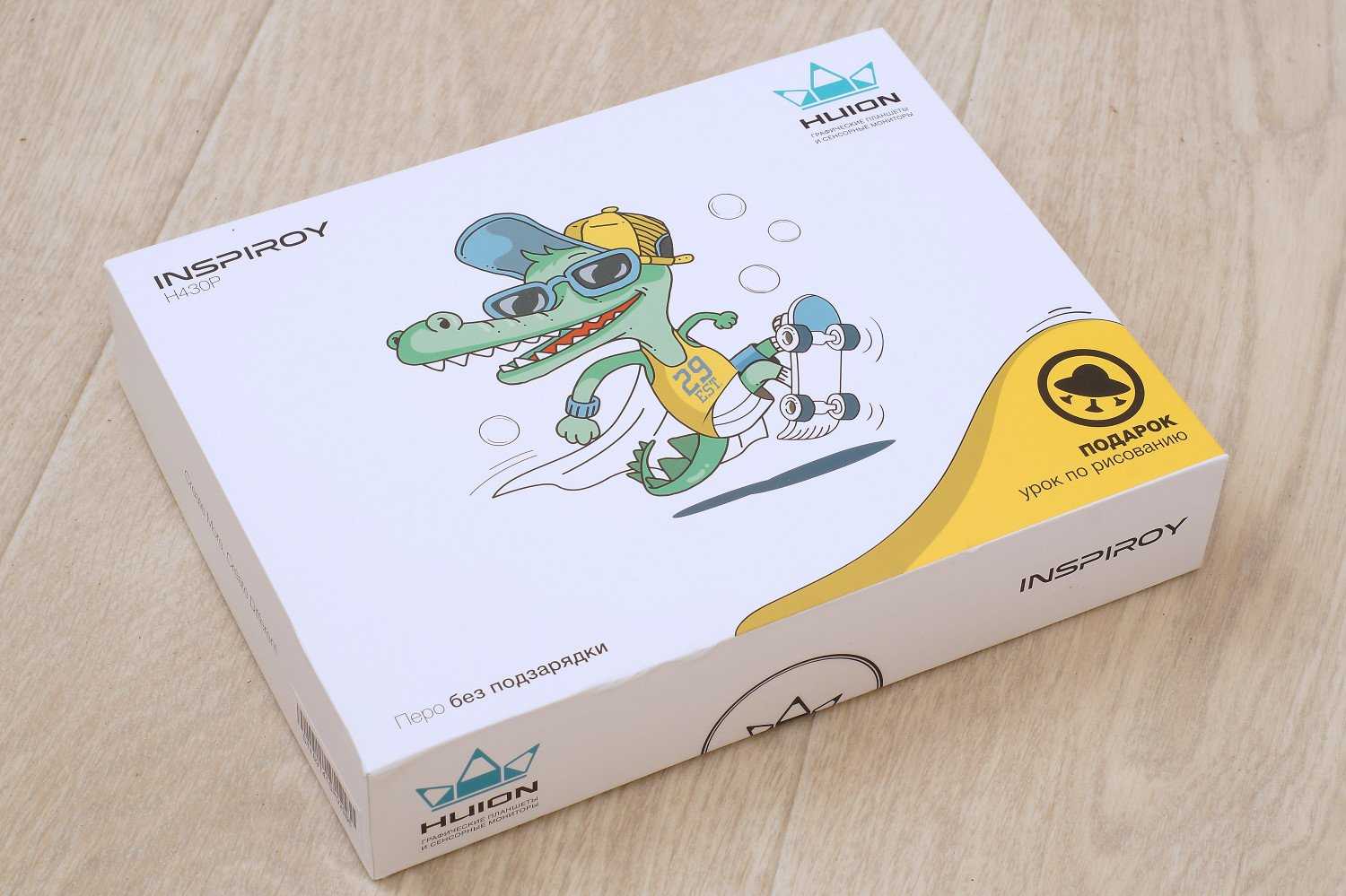
С обратной стороны коробки можно найти технические характеристики продукта и определить место изготовления (с адресом и импортером в России).
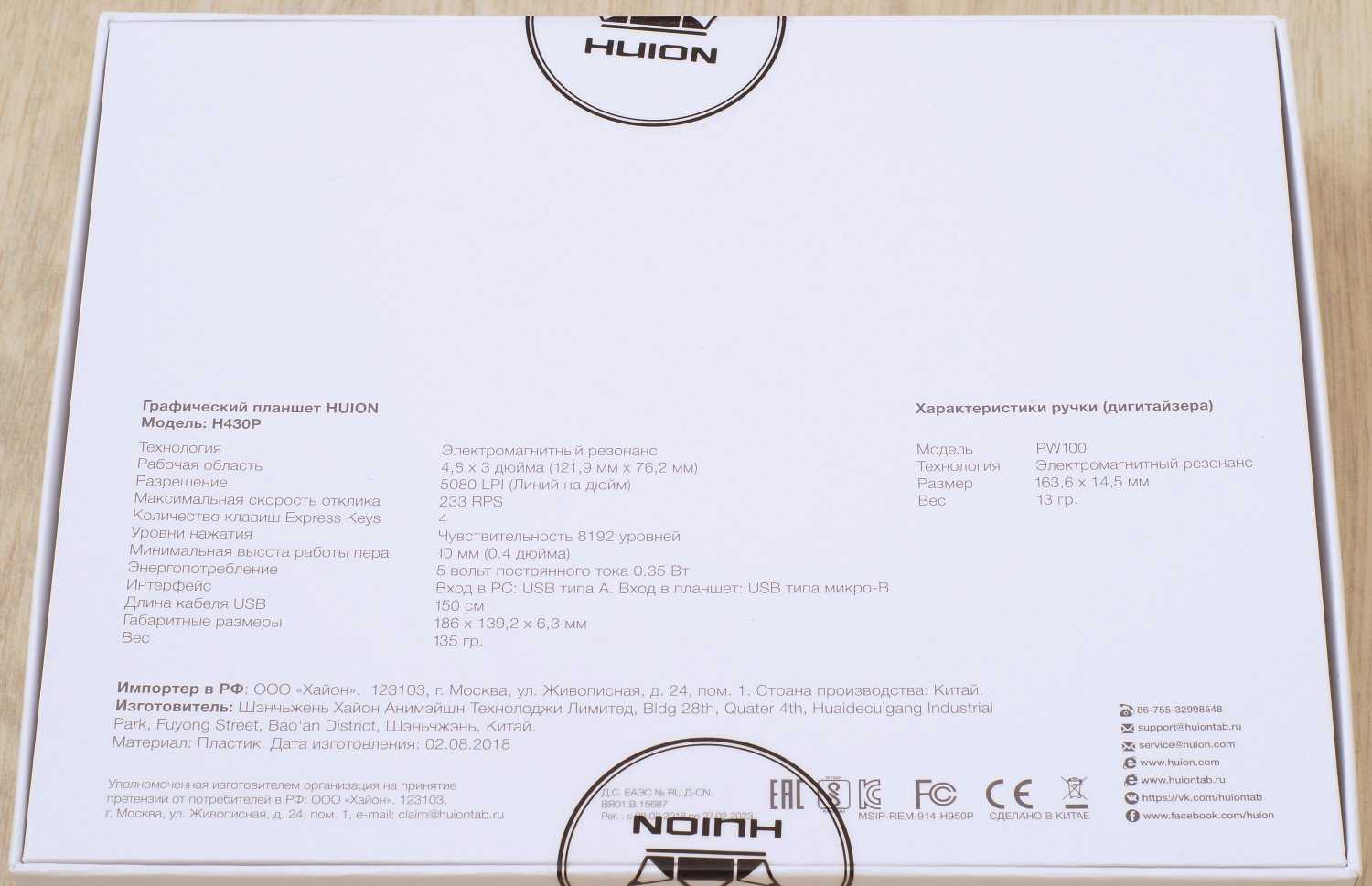
Гораздо больше информации представлено в техническом паспорте/гарантийном талоне, содержащем правила пользования. Он лежит внутри коробки вместе с кратким руководством пользователя и листочке о необходимости скачать драйвера. Также имеется отдельный листочек со ссылкой на урок о компьютерной графике и о том, как работать с планшетом (его возможностях).
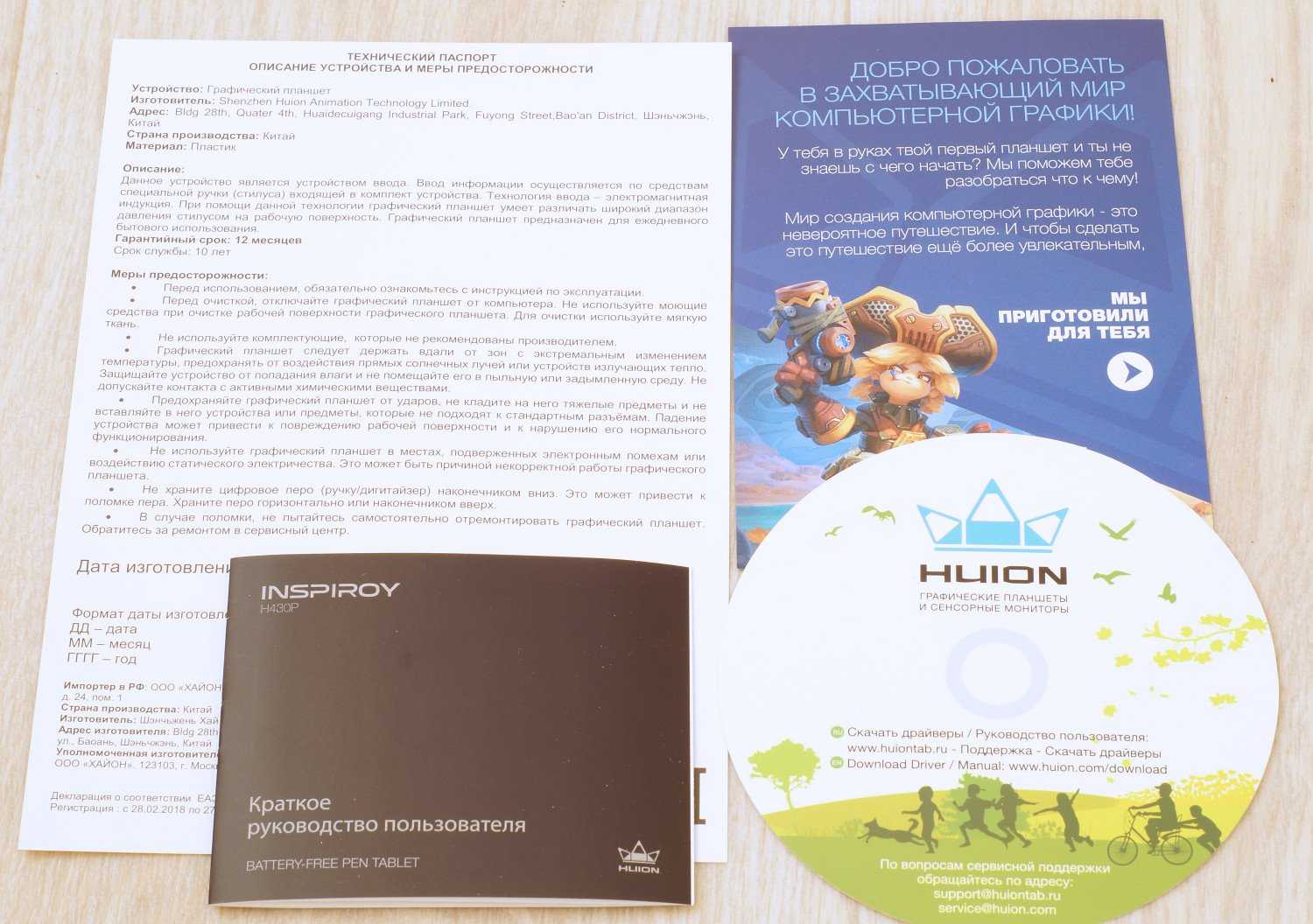
В комплект также входит: перо, подставка под перо (на дне есть изображение как правильно извлекать сменные перья), 8 перьев и micro USB кабель. Не хватает только тряпочки для протирания рабочей поверхности.

В отличии от топовых моделей графических планшетов, где есть несколько типов сменных перьев, в Huion H430P перья однотипные. Фиксируются они внутри подставки.

На какие уровни (группы) делятся планшеты
Все производители делят модели по задачам и наличию дополнительных функций, скорости отклика, размеру устройства и так далее.
- Начальный — планшеты этого уровня подойдут для новичков, использования в качестве хобби, для детей и для офиса.
- Продвинутый — здесь всё интереснее, с этими планшетами можно работать, у них, как правило, несколько программируемых кнопок, хороший отклик, углы и большая рабочая область. Они подойдут авторам с опытом: художникам, дизайнерам, иллюстраторам, архитекторам, проектировщикам, 2D и 3D художникам (геймдизайнерам), аниматорам и мультипликаторам.
- Профессиональный — модели этого уровня подойдут тем, кто проводит за планшетом много времени и хочет больше возможностей и комфорта.
 Wacom Intuos
Wacom Intuos
Внешний вид
С точки зрения внешнего дизайна смотрится графический планшет Huion H430P «как одноклассники» с тем исключением, что кнопки Express Key являются частью рабочей поверхности. Выполнен он в черно-сером пластиковом корпусе, поэтому его вес небольшой – всего 135 грамм.

Внешние размеры у планшета небольшие: 186 мм (Длина) х 139,2 мм (Ширина) х 6,3 мм (Толщина), а сама рабочая область получается чуть меньше формата А6: 121,9 мм х 76,2 мм. При этом заявленное разрешение составляется 5080 линий на дюйм с возможностью фиксации до 8192 уровней нажатия. То есть по характеристикам планшет близок к более продвинутым вариантам.
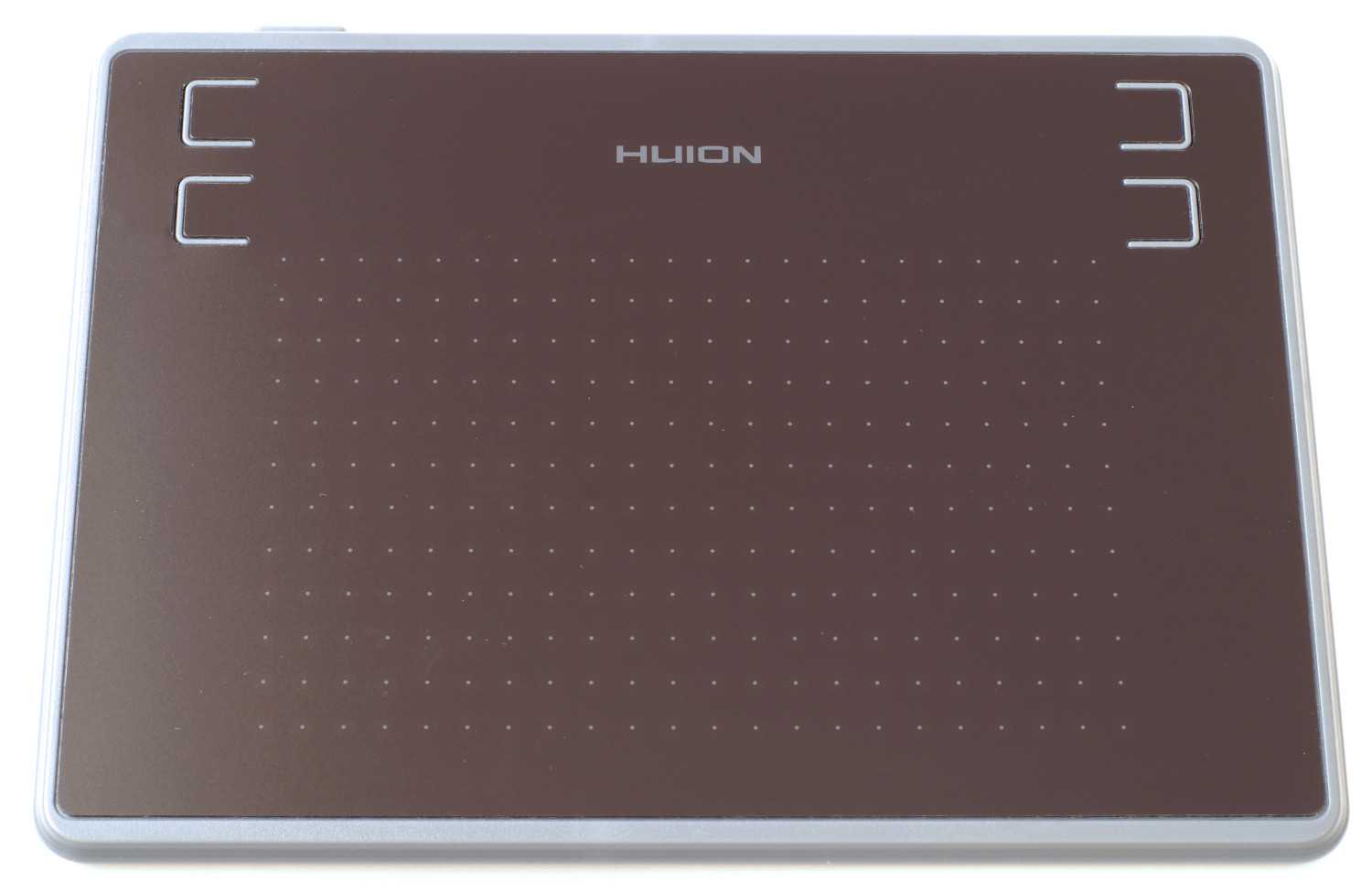
Блок клавиш Express Key разместился над рабочей областью и состоит из четырех клавиш (по две справа и слева), причем границы кнопок ощущаются тактильно за счет «прямоугольников». Из удобства «для новичков» можно отметить наличие сетки из точек у рабочей поверхности, позволяющий облегчить процесс рисования.
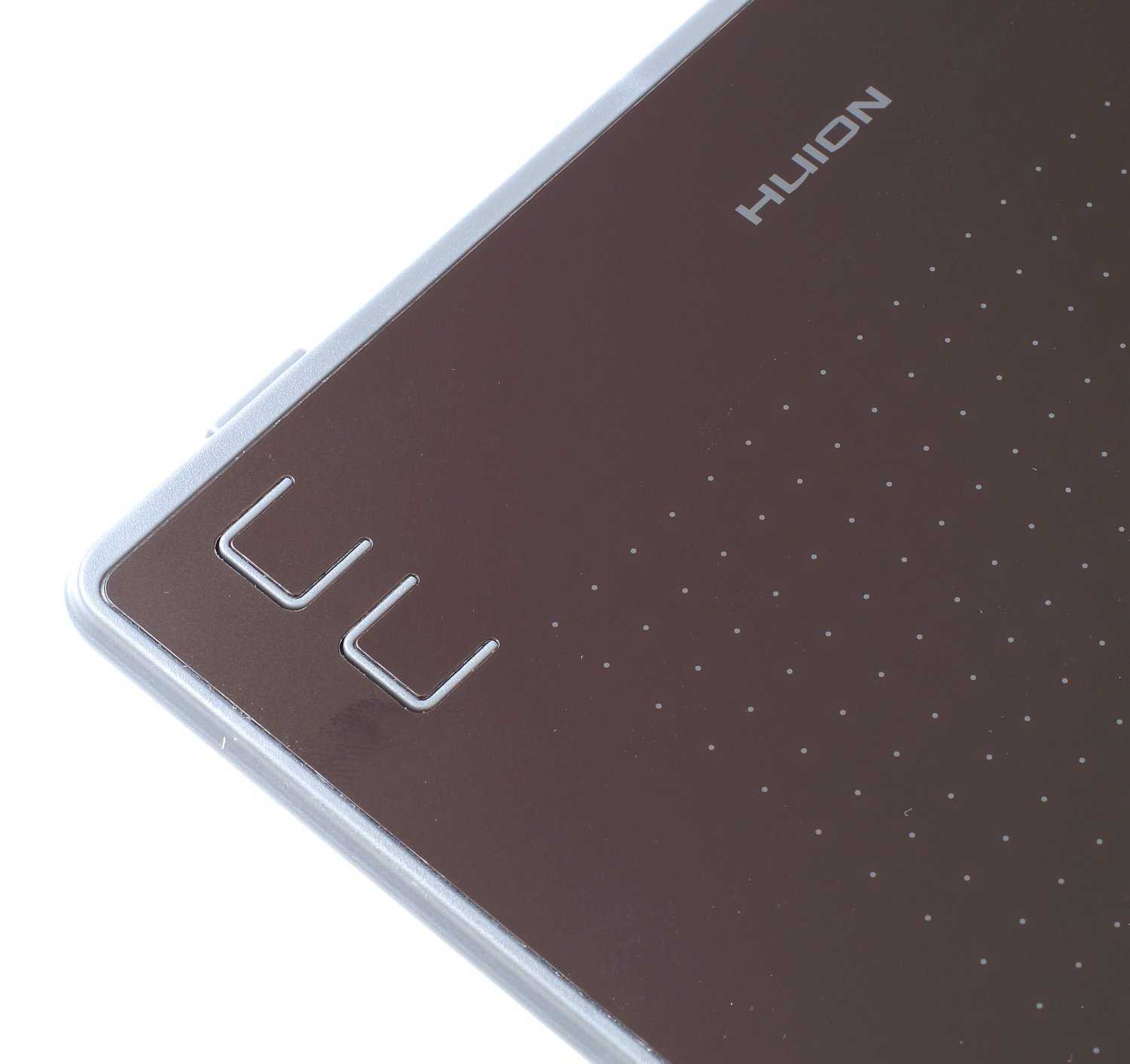
Толщина планшета сравнительно небольшая (~7 мм). Девайс подключаетсяк компьютеручерез порт micro USB, размещенный в широком торце вверху.

С обратной стороны размещена наклейка с информацией о модели Huion H30P, производителе, дате изготовления и серийном номере.

По краям наклеены мягкие ножки, но их размер небольшой и есть определенные сомнения в надежной фиксации.
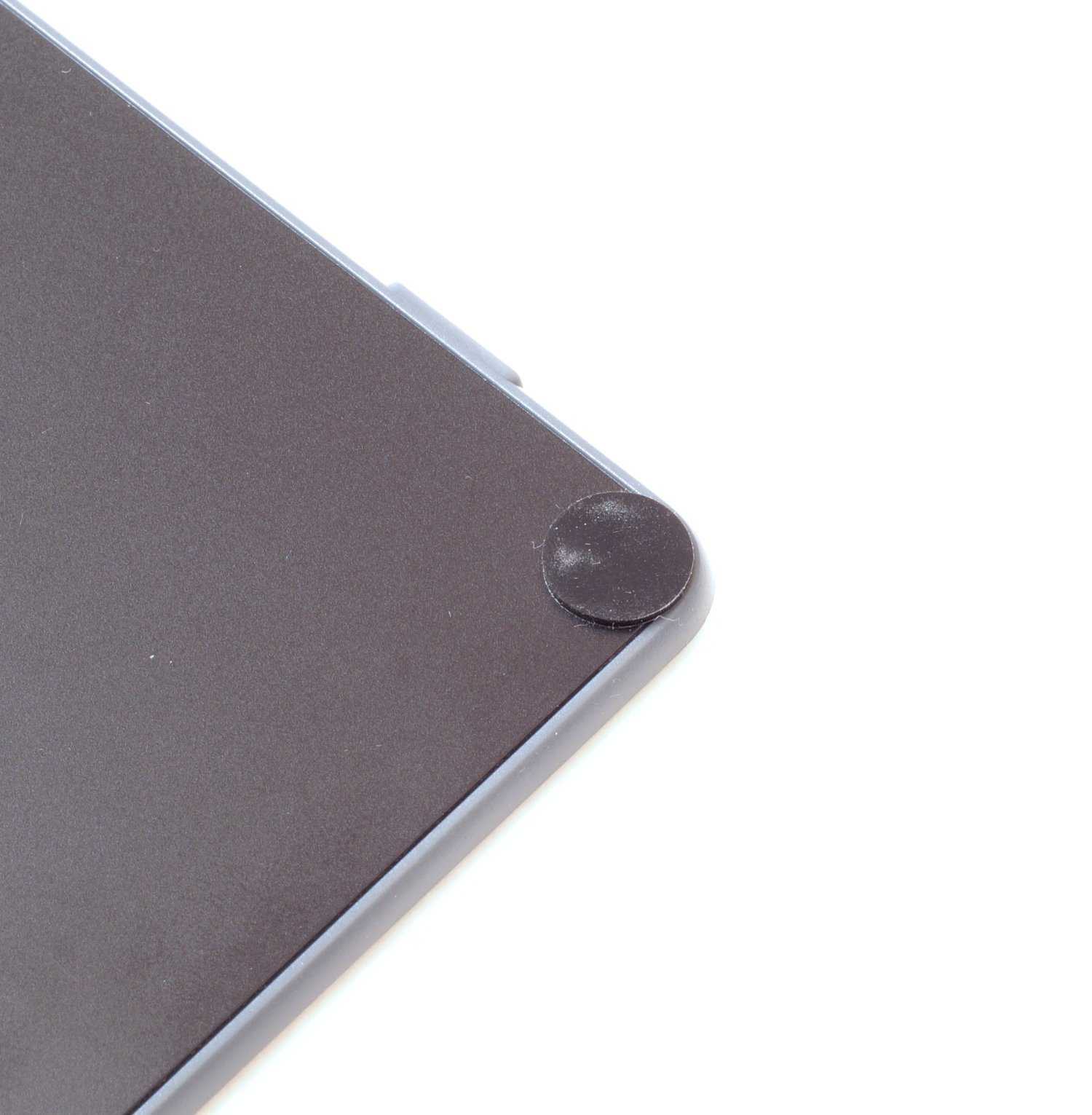
В основе рабочей поверхности планшета лежит технология электромагнитного резонанса, поэтому применяется модель пера PW100, не требующая элементов питания. Корпус последнего полностью выполнен из пластика; весит перо всего 13 грамм.

Область хвата у пера утолщена и имеет софт-тач покрытие, которое будет легко собирать частички пыли. Причем в этой же области размещены две кнопки, которые тактильно отличаются друг от друга (одна выше, другая ниже).

Драйвера
При установке драйвера радуют нас русскими надписями, переведенными электронным переводчиком. Сами же драйвера переведены значительно лучше.
В окне настроек планшета можно назначить функции кнопок пера и его чувствительность, выбрать активный монитор, запустить тест чувствительности пера.
В расширенных настройках можно назначить функции для физических кнопок и софт-клавиш, задать размер рабочей области, включить режим для левши и выключить следование курсора за пером. Последняя функция в текущем переводе называется «курсор управления».
В переводе драйверов встречаются опечатки, например для того, чтобы установить размер рабочей области, соответствующий соотношению сторон монитора, надо нажать кнопку «Курсор».
Стоит отметить полную поддержку Mac OS X.
Упаковка и комплектация
Планшет поставляется в простой и компактной картонной коробке. На лицевой стороне изображен сам планшет, а на обороте можно найти характеристики.
Внутри коробки находится собственно планшет, перо, подставка для пера, инструкция, диск с драйверами и два кабеля: для планшета и для пера. Наличие провода зарядки для пера сразу вызвало удивление, ведь у Wacom перья не нуждаются в зарядке, так как там используется запатентованная технология, благодаря которой планшет обеспечивает перо необходимой для работы энергией с помощью индуктивного резонанса. Тем не менее, производитель обещает до 800 часов работы пера от одной зарядки, так что этот момент не должен вызвать трудностей.






















































